Converter um vídeo 3GP para MP4 pode mudar o jogo. Ele permite que você assista a vídeos em uma ampla variedade de dispositivos e desfrute de melhor qualidade. Este guia dividirá o processo em etapas básicas, facilitando a compreensão e a aplicação de qualquer pessoa. Quer você seja um entusiasta de tecnologia ou um usuário iniciante, esses métodos de conversão são acessíveis e práticos. Vamos mergulhar como converter seu 3GP para MP4 formato.
Parte 1. Converter 3GP em MP4 usando software de desktop
1. Conversor AVAide MP4
Imagine isto: você tem alguns vídeos antigos em seu telefone no formato 3GP. Você deseja assisti-los em seu computador, compartilhá-los com amigos ou carregá-los nas redes sociais. No entanto, você aprendeu que muitos dispositivos e plataformas preferem o formato MP4. É aí que o Conversor AVAide MP4 vem ao resgate!
AVAide MP4 Converter foi projetado para tornar o processo de conversão de vídeo o mais simples possível. Com isso, você pode converter seus vídeos 3GP e compartilhá-los sem problemas de compatibilidade. Pode ajudar a melhorar a qualidade dos seus vídeos durante o processo de conversão; isso garante que seu vídeo convertido tenha uma aparência excelente. Além disso, ele foi projetado para ser rápido e eficiente, para que você possa deixar seus vídeos prontos para uso rapidamente.
- Ele pode converter vídeos em alta definição e 4K em velocidade 30x mais rápida.
- Ele suporta conversão em lote.
- Ele permite que os usuários alterem parâmetros como resolução, taxa de quadros, taxa de bits, etc.
- Oferece funcionalidades de edição para aprimorar a saída de vídeo.
- Ele fornece opções para melhorar a qualidade do vídeo.
Aqui está como converter MXF para MP4 usando AVAide MP4 Converter:
Passo 1Primeiro, você deve ter o AVAide MP4 Converter em seu computador, baixando-o e instalando-o.
Passo 2Navegue até o Conversor aba. Aperte o (+) para importar o arquivo de vídeo 3GP que deseja converter. Além disso, você pode arrastar e soltar o arquivo para trazê-lo para o programa.
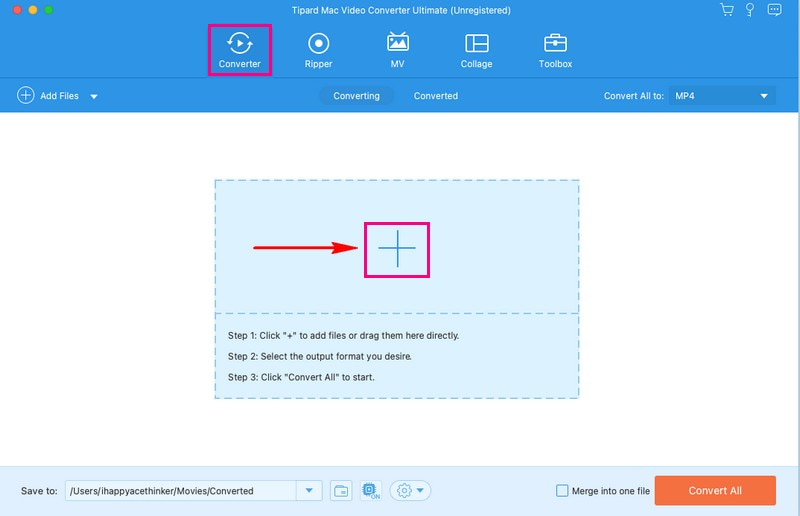
etapa 3Depois que o arquivo de vídeo for importado, clique no botão Perfil menu suspenso para acessar formatos de vídeo. Em seguida, selecione MP4 da lista sob o Vídeo opção.
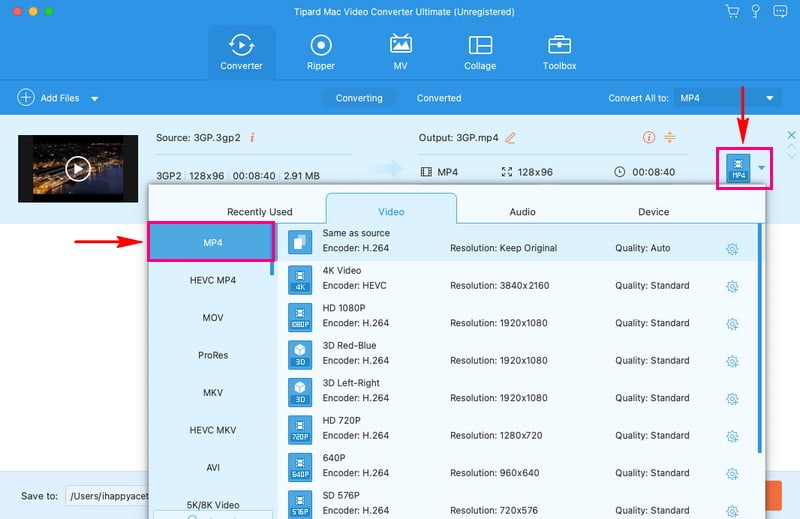
Passo 4Se você deseja alterar as configurações de saída, pressione o botão Roda dentada botão. Você pode alterar o Resolução, Taxa de bits, Taxa de quadros, e Codificador sobre Vídeo configurações. Você também pode alterar o Canal, Taxa de bits, Taxa de quadros, e Codificador sobre Áudio configurações. Uma vez feito isso, pressione o Crie um novo botão para aplicar as alterações.
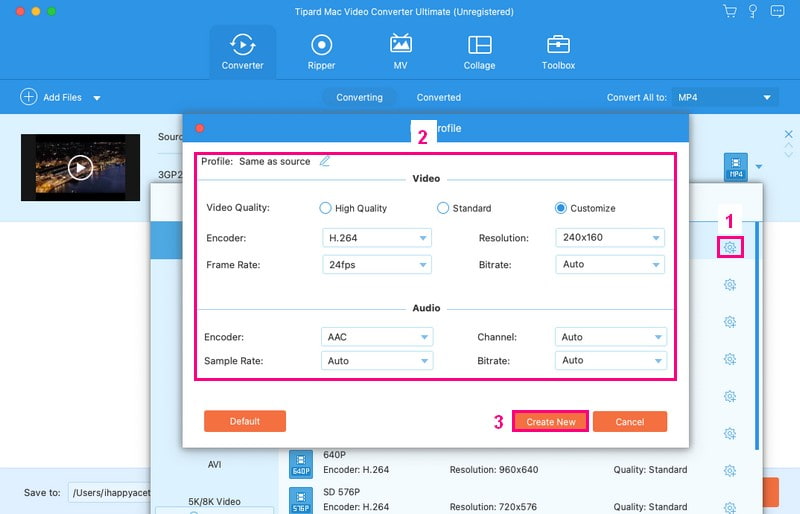
Etapa 5Depois de retornar ao menu de conversão principal, clique no botão Varinha botão para editar seu vídeo. Aqui você pode corrigir a orientação do vídeo, remover quadros indesejados, modificar os efeitos básicos, aplicar filtros, incorporar marcas d'água, etc. OK botão para aplicar as edições feitas.
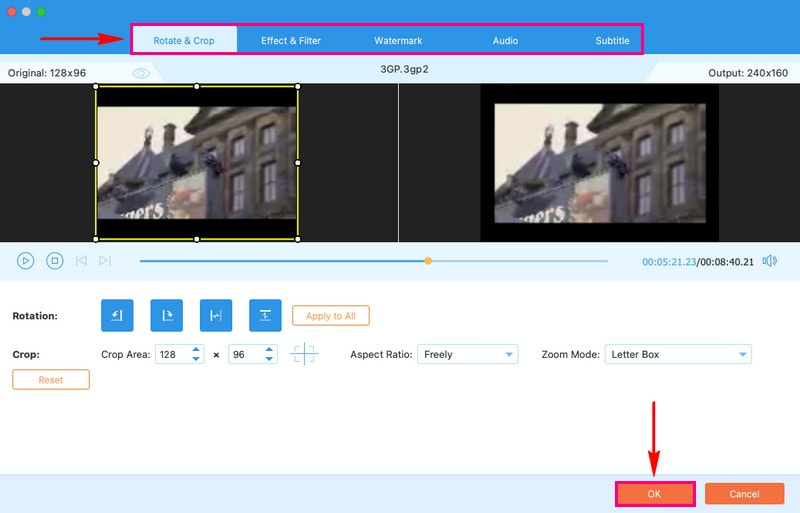
Etapa 6Quando estiver satisfeito com suas edições, você pode iniciar o processo de conversão. Para fazer isso, aperte o Converter tudo botão para converter seu arquivo de vídeo 3GP para o formato MP4. Depois, você verá a saída convertida em sua unidade local.
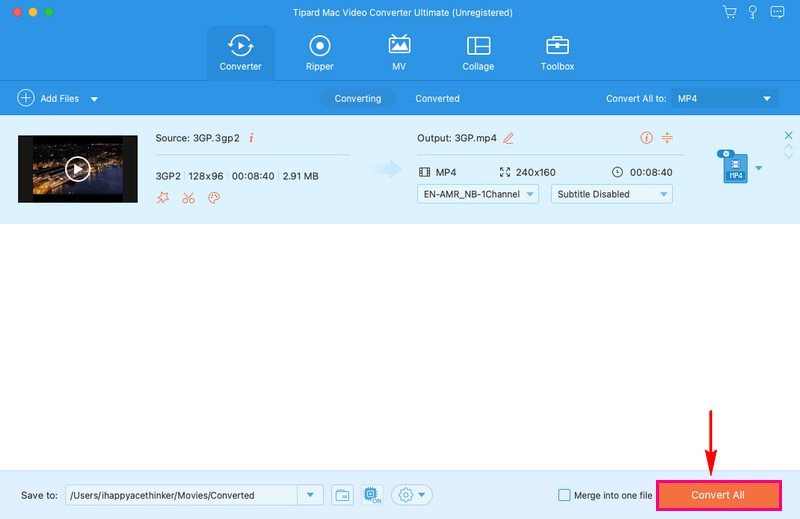
2. VLC
O VLC Media Player é um programa de uso gratuito, então você não precisa gastar dinheiro. Não é apenas um reprodutor de vídeo, mas também uma plataforma de conversão de vídeo, e você pode realizar várias tarefas relacionadas ao vídeo. Possui uma interface fácil de entender; você não precisa ser um especialista para converter seus vídeos.
O VLC Media Player ajuda a converter vídeos 3GP para o formato MP4 universalmente compatível. Essa conversão permite que você curta seus vídeos em uma ampla variedade de dispositivos, melhore sua qualidade e compartilhe-os ou edite-os facilmente. Além disso, permite escolher as configurações para sua conversão, como qualidade de saída e pasta de destino.
Veja como o VLC converte 3GP em MP4:
Passo 1Comece clicando no ícone VLC para abrir o programa.
Passo 2Assim que o VLC estiver aberto, vá para o meios de comunicação guia na parte superior. A partir daí, selecione Converter/Salvar.
etapa 3Uma nova janela aparecerá. Clique Adicionar nesta janela para incluir seus vídeos 3GP. Então aperte Converter/Salvar na parte inferior dessa janela para abrir o menu de conversão.
Passo 4No menu de conversão, encontre Perfil e escolha MP4 como o formato do seu vídeo. Use o Navegar botão para escolher onde manter seu novo arquivo MP4.
Etapa 5Depois de configurar tudo, clique em Começar para iniciar o processo de conversão.

Parte 2. Converter 3GP em MP4 usando serviço online
Você está procurando uma maneira fácil de converter seus vídeos 3GP para o formato MP4 mais compatível? AVAide Free Video Converter Online está aqui para ajudá-lo nesta tarefa.
Este serviço online é uma plataforma fácil de usar e conveniente para transformar seus arquivos de vídeo de um para outro. Ele opera diretamente em seus navegadores, tornando-o utilizável em qualquer dispositivo com conexão à Internet. Você pode adicionar vários arquivos simultaneamente sem considerar a limitação de tamanho do arquivo. Incrível, certo? O processo de conversão costuma ser rápido, permitindo que você obtenha seu arquivo MP4 em questão de minutos. Você pode obter sua saída convertida sem marcas d'água.
Veja como converter vídeo 3GP para MP4 online usando AVAide Free Video Converter Online:
Passo 1Abra o site oficial do AVAide Free Video Converter usando seus navegadores.
Passo 2Acerte o Adicione seus arquivos botão para importar o arquivo de vídeo 3GP que deseja converter.

etapa 3Uma nova janela aparecerá na sua tela; selecione MP4 formato da parte inferior.

Passo 4aperte o Roda dentada botão para modificar as configurações de vídeo e áudio de acordo com suas necessidades. Quando resolvido, clique no OK botão para aplicar as alterações feitas.

Etapa 5Quando terminar, clique no Converter botão para transformar seu arquivo de vídeo 3GP para o formato MP4.

Parte 3. Converter 3GP para MP4 no Android
VidSoftLab Video Converter é um aplicativo móvel desenvolvido para dispositivos Android. É usado principalmente para converter arquivos de vídeo de um formato para outro. É um aplicativo útil para assistir ou compartilhar vídeos em vários dispositivos. Isso significa que você pode pegar um vídeo de um tipo, como 3GP, e alterá-lo para outro formato, como MP4. Se quiser mais controle sobre o processo de conversão, você pode ajustar algumas configurações, como qualidade ou resolução do vídeo. Além disso, oferece recursos básicos de edição como cortar, girar, mesclar e muito mais.
Veja como o Android converte 3GP para MP4 usando VidSoftLab Video Converter:
Passo 1Primeiro, instale o aplicativo usando seu dispositivo móvel.
Passo 2Abra o aplicativo tocando em Conversor de vídeo. É onde você pode começar a transformar seus vídeos 3GP em formato MP4.
etapa 3Você precisará escolher o vídeo 3GP que deseja alterar. Você também pode escolher algumas configurações, se desejar. Procurar MP4 na lista de configurações de formato e toque nele.
Passo 4Aqui você pode decidir onde seu novo vídeo MP4 funcionará. Se não tiver certeza, basta escolher MP4 para fazê-lo funcionar na maioria dos dispositivos.

Parte 4. 3GP vs. MP4
| Aspecto | 3GP | MP4 |
|---|---|---|
| Uso primário | É principalmente para dispositivos móveis e telas pequenas. | Versátil, adequado para vários dispositivos. |
| Qualidade de vídeo | Qualidade inferior, não ideal para conteúdo de alta definição. | Alta qualidade, adequado para vídeos simples e de alta definição. |
| Tamanho do arquivo | Pequeno, adequado para economizar espaço no seu dispositivo. | Moderado, que é um equilíbrio entre qualidade e tamanho. |
Parte 5. Perguntas frequentes sobre a conversão de 3GP para MP4
Como funciona a conversão de FFmpeg 3GP para MP4?
Primeiro, abra o prompt de comando ou terminal. Navegue até a pasta com seu arquivo 3GP. Digite este comando: ffmpeg -i input.3gp -c:v libx264 -c:a aac output.mp4. Em seguida, substitua input.3gp pelo nome do arquivo 3GP e output.mp4 pelo nome do arquivo MP4 desejado. Pressione Enter e o FFmpeg fará a conversão.
Como converter 3GP para MP4 no Windows usando HandBrake?
Baixe e abra o Handbrake no seu computador. Adicione seu vídeo 3GP clicando em Arquivo ou Pasta. Na próxima janela, escolha o formato MP4. Em seguida, clique em Navegar para selecionar onde salvar seu vídeo MP4. Uma vez feito isso, clique em Iniciar codificação para iniciar o processo de conversão.
O processo de conversão afeta a qualidade do vídeo?
O resultado do seu vídeo MP4 pode mudar com base nas suas escolhas. Mudar para MP4 pode melhorar a aparência do seu vídeo, especialmente se você escolher configurações de qualidade mais alta.
Existem situações em que o 3GP é melhor que o MP4?
Se você não tem muito espaço no seu dispositivo, os vídeos 3GP são menores e economizam armazenamento. No entanto, eles não parecem tão bons quanto os vídeos MP4 porque têm qualidade inferior.
Quanto tempo leva para converter um vídeo 3GP para MP4?
O tempo necessário para converter um vídeo depende do tamanho do vídeo e da velocidade de funcionamento do seu dispositivo. Vídeos menores geralmente são mais rápidos de converter.
Você aprendeu como converter vídeo 3GP para MP4 formato usando conversores offline e online. As etapas instrucionais fornecidas são fáceis de seguir e entender. Para uma solução eficiente e fácil de usar, considere usar o AVAide MP4 Converter. Este programa simplifica o processo de conversão. Ele garante que seus vídeos sejam transformados em outros formatos e otimizados para qualidade e compatibilidade.
Um conversor MP4 multifuncional para converter qualquer formato de vídeo para MP4 com alta qualidade de saída.



 Download seguro
Download seguro


